发布时间:2022-01-06 16: 08: 26
品牌型号:联想ThinKpad
系统:win7 64位旗舰版是
软件版本:证照之星 Version7.0
证照之星是一款非常实用的证件照处理软件,支持对照片尺寸进行裁剪和智能替换证件照背景,同时还能对证件照进行换装以及一键磨皮美化,今天小编就来和大家详细介绍一下证照之星怎么设置一寸照,以及证照之星怎么排版。
一、证照之星怎么设置一寸照
1.打开证照之星软件,点击“打开文件”,在“图片选择”对话框,选择一张照片,打开即可。
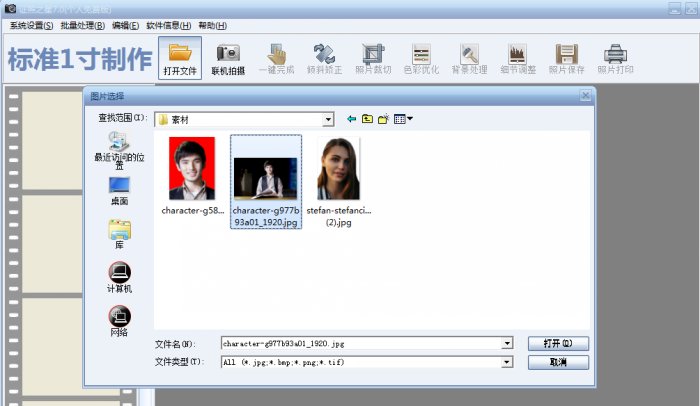
2.下面,就来把打开的照片设置成一寸照。在证照之星可以通过三种方法设置一寸照片,分别是自动裁切和手动裁切以及自定义尺寸裁切。
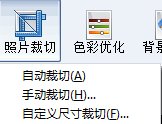
3.自动裁切:点击“系统设置”里的“证照规格设置”选项,在“规格设置”窗口设置好标准1寸照规格参数,再通过“照片裁切”里的“自动裁切”功能,将打开的照片裁切成一寸照。
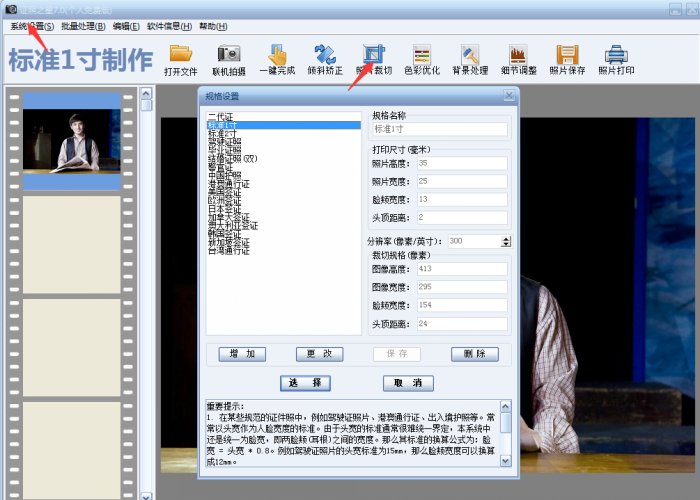
4.手动裁切:点击“照片裁切”里的“手动裁切”选项,在“套框裁切工具”窗口,将裁切框拖动到合适的位置并调整好大小,点击“确定”按钮即可。
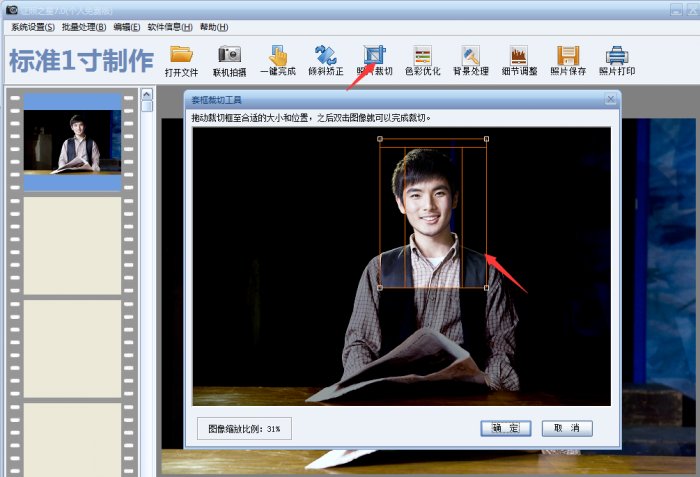
5.自定义尺寸裁切:选择“照片裁切”里的“自定义尺寸裁切”选项,在“设置尺寸”窗口,将一寸照片的宽高像素值295*413输入到宽度和高度数值框中,点击“确定”按钮,在弹出的“自由裁切工具”窗口,将裁切框拖动到合适位置,点击“确定”按钮即可。
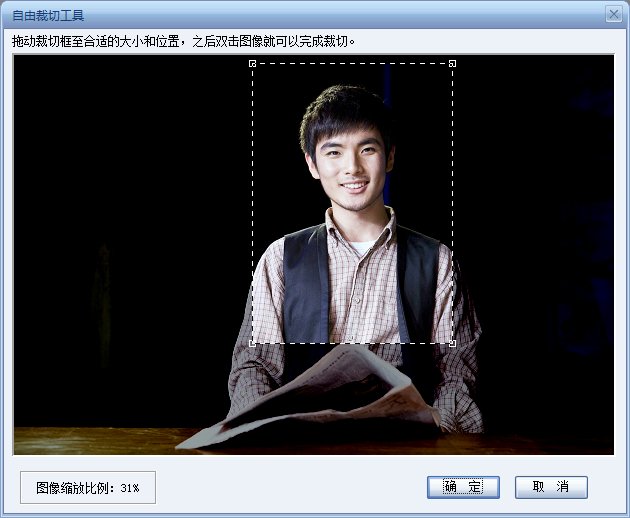
以上三种方法选择一种方法设置好一寸照片,最后对其保存即可。
二、证照之星怎么排版
在证照之星,处理完成的证件照也可对其进行打印排版设置,具体操作如下。
1.点击菜单栏“系统设置”中的“打印排版设置”,在“打印设置”窗口可以对打印照片的方向、照片间距照片打印数量、打印位置等进行排版设置,也可选择已保存的打印规格进行打印,在这里小伙伴们可以根据自己的习惯对其进行设置。
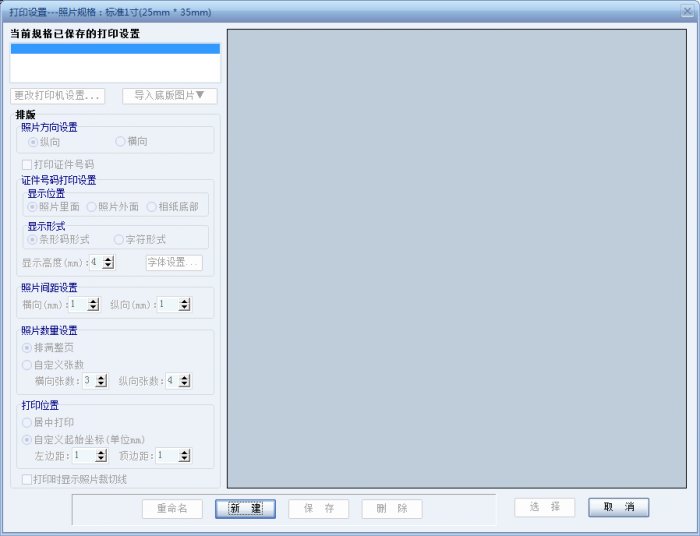
通过上文,小编详细讲解了证照之星设置一寸照的三种方法,还介绍了证照之星的打印排版设置,希望通过上文所述能够帮助到有需要的小伙伴。
作者:子楠
展开阅读全文
︾
读者也喜欢这些内容:

证照之星怎么连接打印机 证照之星连接相机总是连接断开
证照之星除了能编辑证件照,给证件照换背景和服装,还能连接相机进行实时拍摄照片,并能连接打印机打印拍摄好的照片,使照片拍摄、编辑修图和照片打印在软件中一体化操作。那么证件照如何在证照之星中拍摄和打印呢?这篇文章就告诉大家证照之星怎么连接打印机,证照之星连接相机总是连接断开。...
阅读全文 >

证照之星排版怎么弄 证照之星如何排版一寸
证照之星除了能二次编辑照片,给照片更换背景和尺寸,还能直接排版打印照片,满足大部分人对照片从编辑到排版打印的连续性要求,使用证照之星的排版功能后,照片排版就无需再求助打印店操作了。这篇文章就告诉大家证照之星排版怎么弄,证照之星如何排版一寸。...
阅读全文 >

证照之星是什么软件 证照之星免费的吗
在日常生活中,证件照的应用场景十分广泛,升学考公、步入职场、出国旅游、结婚登记等等,都需要使用到证件照。由此可见,一张标准且精美的证件照,其重要性不言而喻。今天这篇文章就以“证照之星是什么软件,证照之星免费的吗”作为标题,向大家介绍一款优秀的证件照处理软件。...
阅读全文 >

证件照如何更换照片背景颜色 证件照如何更换衣服颜色
不同尺寸的证件照用途不同,不同颜色背景的证件照用途也不同,例如蓝底背景颜色证件照一般用于简历、工作证、毕业证中,白底背景颜色证件照一般用于社保卡、医保卡、驾驶证中。为了使证件照的使用更符合场合,可以使用专业软件更换证件照的背景颜色和衣服颜色,使证件照更加规范得体。这篇文章就告诉大家证件照如何更换照片背景颜色,证件照如何更换衣服颜色。...
阅读全文 >